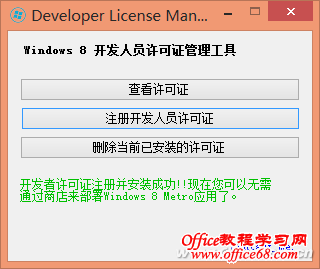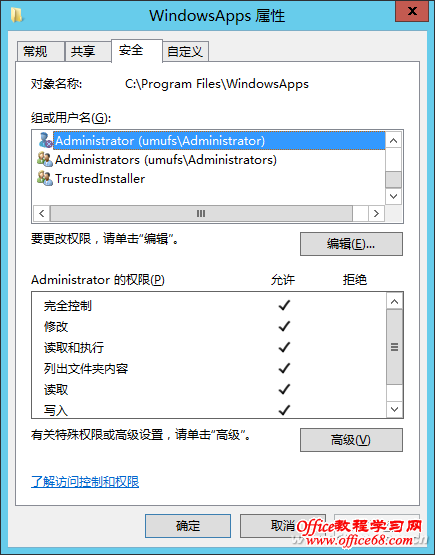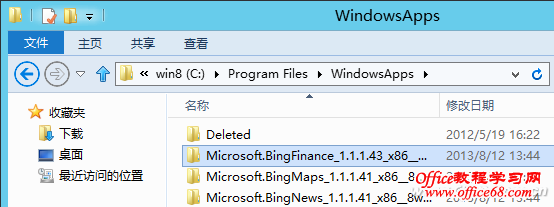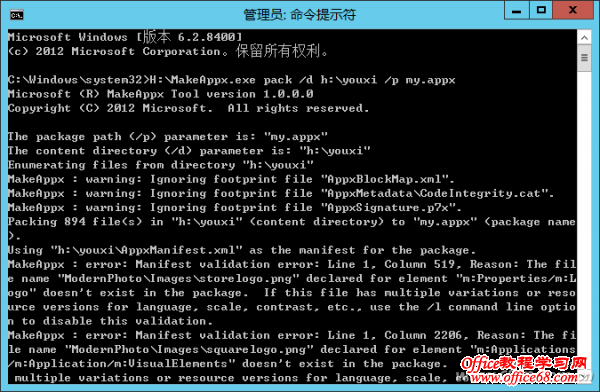|
我们可以通过Windows 8新增的应用商店在本机安装各种应用,不过Windows 8应用的安装是有限制的,只能在应用商店下载在线安装。有没有办法,可以像传统的Windows软件一样,从任意地方下载获取,然后在本机离线安装? 【解题思路】 这个挑战有点高难度。 在Windows 8应用商店中下载、安装应用虽然方便,但有时也很麻烦,比如许多人遇到过应用商店进不去的问题,或者下载速度慢,并且下载时也不能切换到别的应用(因为一旦应用商店处在后台,下载就会被挂起)。因此我们可以自己封装应用,然后离线安装。这样既方便在其他电脑上安装,也便于和好友共享APP。离线应用需要Windows 8受信任的证书才能安装,这需要借助一些工具来突破证书的限制。 【解题方法】 安装许可证突破限制 由于离线应用需要Windows 8受信任的证书才能安装,因此我们首先要在本机安装证书。对于新手来说,通过安装Windows 8开发人员许可证即可获得证书。 首先从http://www.dwz.cn/cfan201312下载Win8 Metro Developer(注意:程序运行需要NET Framework 3.5的支持,运行会自动提示下载安装然后重启)。启动程序后点击“注册开发人员许可证”,按提示输入自己的微软账号申请即可(图1)。
安装开发工具 因为许可证包含受Windows 8信任的根证书,完成许可证的安装后,就相当于APP开发者了,所以有权限在本机安装APPX应用,以后就可以直接安装离线应用了。 自己封装离线APP Windows 8开发人员许可证目前是免费的,但是它的证书只有3个月的有效期,而且很快就会进入收费阶段。因此对于系统高手,我们可以手动解除Windows 8应用在线安装限制。所需工具到http://dwz/cfan2019下载,下载后将其全部解压到H盘备用。 Windows 8应用默认全部安装在C:\Program Files\windowsapps,当前用户默认无法直接访问,我们需要先将文件夹查看方式设置为“显示所有文件”和“受系统保护文件”,然后右击该目录选择“属性→安全→高级→更改所有者”,将当前目录所有者设置为当前用户。接着返回属性设置窗口,单击“添加”,将当前用户添加到组和用户列表,并将其权限设置为“完全控制”,这样即可打开上述目录(图2)。
编辑权限设置打开目录 完成上述操作后,在资源管理器中打开C:\Program Files\windowsapps,其中的每个目录就对应一个已安装的应用(图3)。
查看已安装的应用 现在我们就可以将这里安装的应用提取出来重新封装为离线APP。比如上班的时候,我们可以利用公司高速网络在应用商店下载安装应用,然后用下面的方法重新封装,这样就可以拿回家里电脑安装或与朋友共享了。 这里以从应用商店下载游戏为例,首先在公司电脑上通过应用商店安装好游戏。打开C:\Program Files\windowsapps目录,提取其中游戏目录到H盘并将其命名为youxi,接着打开H:\youxi,删除该文件夹中的microsoft.system.package.metadata目录,这个是系统自带验证文件。 接着返回桌面,按Win+X,选择“命令提示(管理员)”,以管理员身份启动命令提示符后,输入下列的命令重新封装该游戏(图4):'
H:\MakeAppx.exe pack /d h:\youxi /p my.appx 完成应用的封装后,在h:\youyxi下就会增加一个名为my.appx的应用包,这就是我们制作好的离线安装包,接下来我们就要对这个包进行签名。 |